CMS Tree Page View:投稿等を管理画面でツリービュー表示できる
投稿・固定ページ・カスタム投稿を管理画面上でツリービュー表示できる WordPress 用プラグインの紹介です。
それは「CMS Tree Page View」です。
その導入手順から日本語化・使い方と設定などを解説していきます。
CMS Tree Page View
CMS Tree Page View は、投稿・固定ページ・カスタム投稿を管理画面上でツリービュー表示できます。
ツリービュー内で、編集・表示・新規追加・検索が可能で、
ドラッグアンドドロップで表示順を並び替え可能。
異なる投稿タイプのツリー間でアイテムをドラッグアンドドロップすると、
ドラッグしたアイテムの投稿タイプを変更することができます。
CMS Tree Page View で表示されるのと同じ順序で、サイト上のページを表示可能。
※コードを追加する必要があります。
記事を作成もしくは更新時点でのバージョン:1.6.1
インストール手順
CMS Tree Page View をインストールするには 2 種類の方法があります。
下記の URL から ZIP ファイルを入手して、管理画面からアップロードして有効化する。
CMS Tree Page View – WordPress.org
もしくは、WordPress.org の公式プラグインディレクトリにリリースされているので、
管理画面からインストールできます。
ダッシュボードから「プラグイン」メニューの「新規追加」を選択し、
プラグイン追加画面右上の検索窓に「CMS Tree Page View」と入力します。
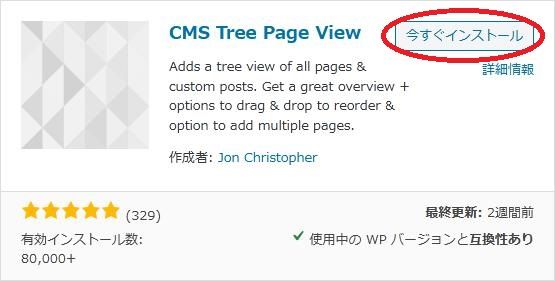
検索結果の一番左上に表示されると思うので、「今すぐインストール」をクリックします。
※一番左上に表示されない場合は、上記の画像から探して下さい。
インストールが完了したら、プラグインを「有効化」します。
プラグインのインストールに慣れていない方は、
下記の記事にて詳しく解説していますので、御覧ください。
WordPressプラグインのインストール手順を解説 – WordPress活用術
日本語化
CMS Tree Page View は、日本語化対応がされているので、有効化するだけで日本語化されます。
日本語化されない場合には、日本語化用の言語パックを translate.wordpress.org から入手できる場合があります。
WordPress と関連プロジェクト(テーマ・プラグイン)用の翻訳プラットフォームとして、
translate.wordpress.org (GlotPress) が導入されています。
※ボランティアで翻訳されている場合が多いので、
全てのプラグインで、必ずしも日本語化用の言語パックが用意されているわけでは無いです。
また、用意されていても 100% 翻訳されている保証もありません。
日本語化用の翻訳ファイルの探し方は、下記の記事を参照してください。
WordPress公式での日本語化用の翻訳ファイルの探し方 – WordPress活用術
専用メニュー
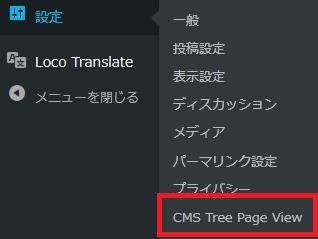
管理画面の「設定」メニューの中に追加されています。
使い方
設定画面からツリービューで表示する投稿タイプを選択します。

表示例
ダッシュボード上
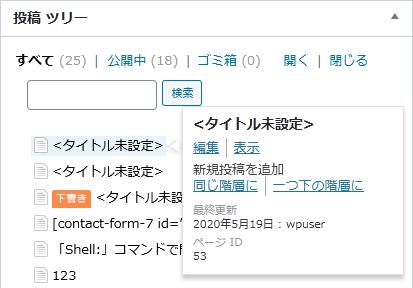
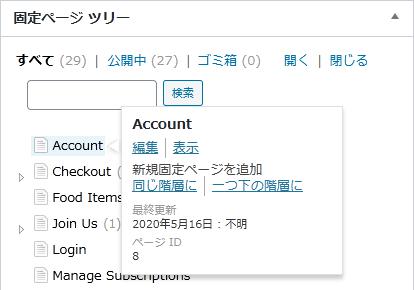
メニュー内
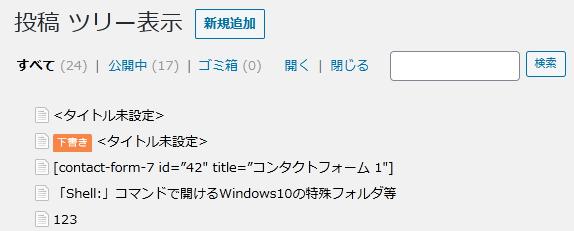
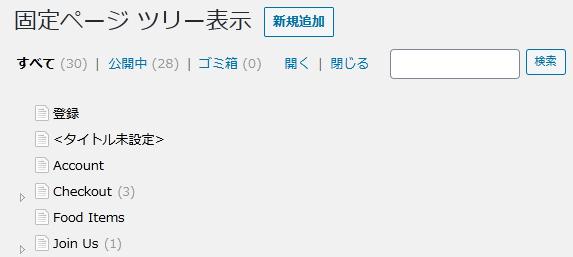
実際に表示させると上のような感じで表示されます。